화면캡처 쉽게 하는 방법 win10
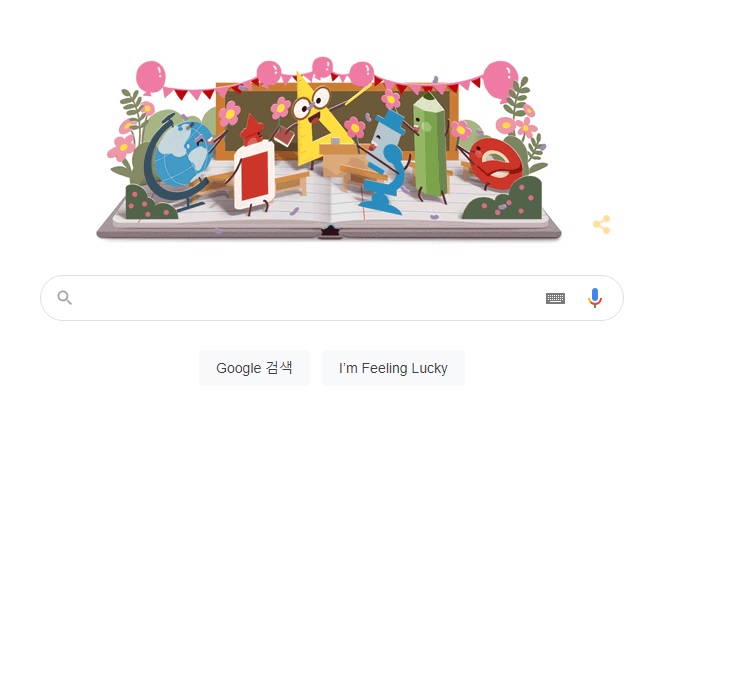
화면 캡처 프로그램을 이용하거나 prtsc 프린터스크린 키가 아닌 캡처 방법 입니다.
보통 기존에 사용했던 방법인 프린터스크린 키를 눌러서 캡쳐를 사용 했었습니다.
캡처하고 그림판에 붙여 넣고 다시 자르고 하는 등의 번거로운 작업들을 했었는데
windows 창 버튼+ shift +s 를 누르면 바로 캡쳐를 뜨고 이미지를 저장 할 수 있습니다.
window 10 화면 캡쳐 단축키
1.왼쪽 하단에 윈도우키 +shift +s 를 클릭합니다.
아래의 그림처럼 캡쳐 모양을 선택할수 있습니다.

원하는 모양을 선택하면 됩니다.
2.네모로 자르기를 사용할 것이기 때문에 맨 앞에 기본으로 선택된 상태로 원하는 만큼 마우스로 선택 합니다.

노트북 화면 오른쪽 하단에 캡처 및 스캐치 라고 창이 뜹니다.
3. 캡쳐된 창을 클릭하면 캡쳐된 이미지가 보이고 저장 버튼을 눌러서 다른이름으로 저장하면 됩니다.
4.. 캡쳐를 했는데 캡처 및 스케치 창이 오른쪽 아래에 안나오는 경우 오른쪽 하단 말풍선을 클릭 하여
알림 및 설정으로 들어갑니다.

5. 알림 및 작업에서 앱 및 다른 보낸 사람의 알림 받기가 off 로 되어 있다면 켬으로 바꾸어 주세요.

6. 캡처 및 스케치에 off 로 되어 있다면 on 으로 바꾸어 주세요.
위에 보이는 그림에는 끔으로 되어 있습니다. 켬으로 바꾸면 됩니다.
7. 이제 wndows 버튼 시프트 s 를 클릭하면 오른쪽 하단에 캡처 창이 뜨며 바로 저장할수 있습니다.
물론 메일이나 필요한 곳에 붙여넣기 가능합니다.
캡쳐 프로그램들도 많고 하지만 windwos +shift+ s 간편하고 좋은 것 같습니다.
왼쪽 엄지손가락으로 윈도우키를 누르고 약지손가락으로 shift 검지로 s 를 누르니까 편합니다.
'IT' 카테고리의 다른 글
| 컴퓨터 전원 안켜질때 노트북 전원 안꺼질때 win10 해결방법 (0) | 2022.05.16 |
|---|---|
| 네이버 렌즈 큐알 검색 스마트렌즈 사용법 그린닷 기능 (0) | 2022.05.16 |
| 통화중 대기 아이폰 설정 kt 방법 (0) | 2022.05.14 |
| 디버깅 모드 해제방법 마이 케이티를 이용할 수 없습니다. (0) | 2022.05.14 |
| Cmd 도스 명령어 모음 윈도우 10 시작프로그램 프로그램추가제거 (0) | 2022.03.11 |